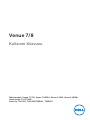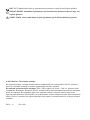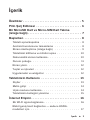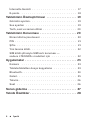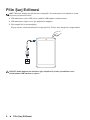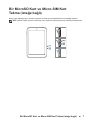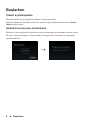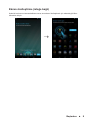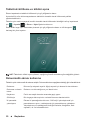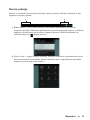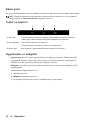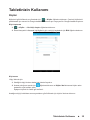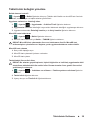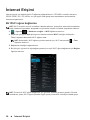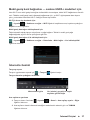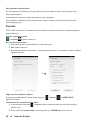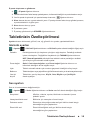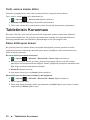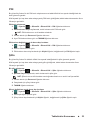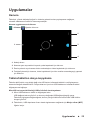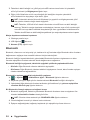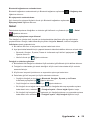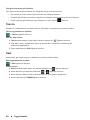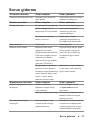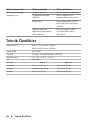Dell Venue 3830 Kullanici rehberi
- Kategori
- Akıllı telefonlar
- Tip
- Kullanici rehberi
Bu kılavuz aynı zamanda aşağıdakiler için de uygundur:

Tablet modeli: Venue 7 3730, Venue 7 HSPA+, Venue 8 3830, Venue 8 HSPA+
Yasal model: T01C/T02D
Yasal tip: T01C001, T02C002/T02D001, T02D002
Venue 7/8
Kullanım Kılavuzu

NOT: NOT, tabletinizden daha iyi yararlanmanıza yardımcı olacak önemli bilgileri gösterir.
DİKKAT: DİKKAT, talimatlara uyulmaması durumunda olası donanım hasarını veya veri
kaybını gösterir.
UYARI: UYARI, olası maddi hasar, kişisel yaralanma ya da ölüm tehlikesini gösterir.
© 2013 Dell Inc. Tüm hakları saklıdır.
Bu belgedeki bilgiler, önceden bildirilmeksizin değiştirilebilir. Bu materyallerin Dell Inc. şirketinin
yazılı izni olmadan herhangi bir şekilde çoğaltılması kesinlikle yasaktır.
Bu metinde kullanılan ticari markalar: Dell
™
, DELL logosu ve Venue
™
, Dell Inc. şirketinin ticari
markalarıdır. Bluetooth
®
, Bluetooth SIG Inc. şirketine ait ve Dell tarafından lisans altında kullanılan
tescilli bir markadır. Bu belgedeki diğer ticari markalar ve ticari unvanlar, marka veya unvan
üzerinde hak iddia eden tüzel kişilikler ya da bunlara ait ürünlere atıfta bulunmak üzere kullanılmış
olabilir. Dell Inc. kendisine ait olanlar dışındaki ticari marka ve unvanlara ait tüm mülkiyet haklarını
reddeder.
2013 – 11 Rev. A00

İçerik 3
İçerik
Özellikler . . . . . . . . . . . . . . . . . . . . . . . . . . . . . . . . . . . 5
Pilin Şarj Edilmesi ...........................6
Bir MicroSD Kart ve Micro-SIM Kart Takma
(isteğe bağlı) ................................ 7
Başlarken ..................................8
Tableti açma/kapatma . . . . . . . . . . . . . . . . . . . 8
Android kurulumunu tamamlama . . . . . . . . . . . . . 8
Ekranı özelleştirme (isteğe bağlı) . . . . . . . . . . . . . 9
Tabletinizi kilitleme ve kilidini açma . . . . . . . . . . . 10
Dokunmatik ekranı kullanma . . . . . . . . . . . . . . . 10
Durum çubuğu. . . . . . . . . . . . . . . . . . . . . . . 11
Ekran yönü. . . . . . . . . . . . . . . . . . . . . . . . . 12
Tuşlar ve işlevleri . . . . . . . . . . . . . . . . . . . . . 12
Uygulamalar ve widgetlar . . . . . . . . . . . . . . . . 12
Tabletinizin Kullanımı ....................... 13
Kişiler . . . . . . . . . . . . . . . . . . . . . . . . . . . 13
Metin girişi . . . . . . . . . . . . . . . . . . . . . . . . 14
Uçak modunu kullanma . . . . . . . . . . . . . . . . . . 14
Tabletinizin belleğini yönetme . . . . . . . . . . . . . . 15
İnternet Erişimi ............................. 16
Bir Wi-Fi ağına bağlanma . . . . . . . . . . . . . . . . . 16
Mobil geniş bant bağlantısı — sadece HSPA+
modelleri için . . . . . . . . . . . . . . . . . . . . . . . 17

4 İçerik
İnternette Gezinti . . . . . . . . . . . . . . . . . . . . . 17
E-posta . . . . . . . . . . . . . . . . . . . . . . . . . . . 18
Tabletinizin Özelleştirilmesi .................. 19
Görüntü ayarları . . . . . . . . . . . . . . . . . . . . . . 19
Ses ayarları . . . . . . . . . . . . . . . . . . . . . . . . 19
Tarih, saat ve zaman dilimi . . . . . . . . . . . . . . . . 20
Tabletinizin Korunması ......................20
Ekran kilidi açma deseni . . . . . . . . . . . . . . . . . 20
PIN . . . . . . . . . . . . . . . . . . . . . . . . . . . . . 21
Şifre . . . . . . . . . . . . . . . . . . . . . . . . . . . . 21
Yüz tanıma kilidi . . . . . . . . . . . . . . . . . . . . . . 22
SIM kilidi şifresiyle SIM kartı koruması —
sadece LTE/HSPA+ modelleri için . . . . . . . . . . . . 22
Uygulamalar ...............................23
Kamera . . . . . . . . . . . . . . . . . . . . . . . . . . 23
Tablete/tabletten dosya kopyalama . . . . . . . . . . . 23
Bluetooth. . . . . . . . . . . . . . . . . . . . . . . . . . 24
Galeri . . . . . . . . . . . . . . . . . . . . . . . . . . . . 25
Takvim . . . . . . . . . . . . . . . . . . . . . . . . . . . 26
Saat . . . . . . . . . . . . . . . . . . . . . . . . . . . . 26
Sorun giderme ............................. 27
Teknik Özellikler ............................28

Özellikler 5
Özellikler
1
2
3
4 5
6
7
8 9 10
11
Parça İşlevi
1.
Ön kamera Görüntülü konuşma yapmak veya önden fotoğraf ve video
çekmek için kullanın.
2.
Mikro-USB bağlantı
noktası
Tabletinizi şarj etmek veya bilgisayarınıza bağlamak için USB
kablosunu bağlayın.
3.
Ses düğmesi •Ses düzeyini bir derece arttırmak ya da azaltmak için basın.
•Ses düzeyini aralıksız arttırmak veya azaltmak için basılı tutun.
4.
Servis Etiketi
çıkartması
Destek için Dell ile irtibata geçtiğinizde Servis Etiket bilgisini verin.
5.
Hoparlör Ses çıkışını sağlar.
6.
MicroSD kart yuvası Tabletinizin depolama kapasitesini arttırmak için bir microSD kart takın.
7.
Micro-SIM kart
yuvası (sadece
HSPA+ modelleri için)
Mobil geniş bant erişimi için bir micro-SIM kart takın.
8.
Güç düğmesi •Tabletinizi açmak için basılı tutun.
•Ekranı kilitlemek ya da kilidi açmak için basıp bırakın.
•Bekleme modundayken seçenekler menüsünü açmak için
basılı tutun.
9.
Mikrofon Ses kaydetmek ya da diğer ses tabanlı uygulamalara ses girişini
sağlamak için kullanın.
10.
Kulaklık konektörü Kulaklık ya da mikrofonlu kulaklık bağlayın.
11.
Arka kamera Fotoğraf ve videolar çekin.

6 Pilin Şarj Edilmesi
Pilin Şarj Edilmesi
NOT: Tabletinizi aldığınızda pili tam dolu olmayabilir. İlk kullanımdan önce tabletinizi 4 saat
boyunca şarj etmeniz önerilir.
1. USB kablosunun micro-USB ucunu, tabletin USB bağlantı noktasına takın.
2. USB kablosunun diğer ucunu güç adaptörüne bağlayın.
3. Güç adaptörünü bir prize bağlayın.
Pil şarj olurken, ekranda hareketli bir simge görünür. Pil tam dolu olduğunda, simge statiktir.
DİKKAT: Kablo bağlantısını keserken güç adaptörünü prizden çıkardıktan sonra,
tabletinizden USB kablosunu çıkarın.

Bir MicroSD Kart ve Micro-SIM Kart Takma (isteğe bağlı) 7
Bir MicroSD Kart ve Micro-SIM Kart
Takma (isteğe bağlı)
Kart yuvası kapağını açın, kartları sırasıyla yuvalarına yerleştirdikten sonra kapağı kapatın.
NOT: Kartları doğru yerlerine takmaya ve yuvalarına tamamen girmiş olmalarına dikkat edin.
SIM
SIM

8 Başlarken
Başlarken
Tableti açma/kapatma
Tabletinizi açmak için güç düğmesini yaklaşık 3 saniye basılı tutun.
Tabletinizi kapatırken seçenekler menüsünü açmak için güç düğmesini basılı tutun ve Kapat→
Tamam öğelerini seçin.
Android kurulumunu tamamlama
Tabletinizi ilk kez açtığınızda, Android kurulumunu tamamlamak için ekrandaki komutları izleyin.
Dil, tarih ve saat, ağ bağlantısı, Google hesabı ve Google konum hizmetleri vb. gibi ayarları
yapılandırabilirsiniz.
→

Başlarken 9
Ekranı özelleştirme (isteğe bağlı)
Android kurulumunu tamamladıktan sonra, ana ekranı özelleştirmek için ekranda gözüken
talimatları izleyin.
→

10 Başlarken
Tabletinizi kilitleme ve kilidini açma
Ekranı kapatmak ve tabletinizi kilitlemek için güç düğmesine basın.
Ayrıca belli bir süre kullanmayacaksanız tabletinizi otomatik olarak kilitlenecek şekilde
yapılandırabilirsiniz.
Tabletin uyku moduna geçerek kendini otomatik olarak kilitlemesini istediğiniz süreyi ayarlamak
için
→ Ayarlar → Ekran→ Uyku öğelerine dokunun.
Ekran kilidini açıp uyku modundan çıkarmak için güç düğmesine basın ve kilit simgesini
herhangi bir yöne kaydırın.
NOT: Tabletinizin kilidini açma yöntemi, seçtiğiniz güvenlik metoduna göre değişiklik gösterir.
Dokunmatik ekranı kullanma
Tabletiniz çoklu dokunmatik bir ekrana sahiptir. Dokunmatik ekranı aşağıda anlatıldığı gibi kullanabilirsiniz:
Dokunma Bir menüye erişmek veya bir öğeyi seçmek için ekrana bir kez dokunun.
Dokunma ve basılı
tutma
Dokunun ve dokunduğunuz yeri basılı tutun.
Kaydırma Farklı ana sayfa ekranları arasında geçiş yapın.
Sürükleyin Bir simgeye dokunup tutun ve hedef konuma hareket ettirin.
İki parmakla
yakınlaşma
Ekrana iki parmağınızla dokunun. Görüntüyü yakınlaştırmak için
parmaklarınızı ayırın, uzaklaştırmak için parmaklarınızı yaklaştırın.
Yakınlaştırma ve uzaklaştırma özelliğini haritalar, fotoğraflar, web
sayfaları, vb. ile kullanabilirsiniz.

Başlarken 11
Durum çubuğu
Ekranın en üstündeki durum çubuğu, bildirimleri, saati ve ayrıca pil, SIM kart, Bluetooth vb. gibi
aygıtların durumlarını gösterir.
1
2
1. Bildirim Paneli — yeni e-posta, mesaj vb. hakkında sizi bilgilendirmek için bildirim
simgelerini görüntüler. Bildirimleri görüntülemek için paneli aşağı doğru kaydırın ve bildirimin
detaylarını görüntülemek için bir bildirim simgesine dokunun. Bildirim panelindeki tüm
bildirimleri silmek için
öğesine dokunun.
2. Durum Paneli — pil şarjı ve şarjın ilerlemesi, alarmlar, Bluetooth vb. gibi tabletinizin mevcut
durumuna yönelik durum simgeleri gösterir. Daha fazla ayar ve yapılandırma seçeneğine
erişmek için paneli aşağı doğru kaydırın.

12 Başlarken
Ekran yönü
En uygun görüntüleme deneyimi için tableti tutma şeklinize göre ekran yönü otomatik olarak değişir.
NOT: Otomatik döndürmeyi etkinleştirmek ya da devre dışı bırakmak için, durum panelini
aşağı kaydırın ve Otomatik-döndür simgesine dokunun.
Tuşlar ve işlevleri
32
1
1. Geri tuşu
•Önceki ekrana dönmek ve çalışan uygulamadan çıkmak için dokunun.
•Metin giriş modunda ekran klavyesini kapatmak için dokunun.
2. Ana sayfa tuşu
•Ana ekrana dönmek için dokunun.
•Google aramayı açmak için dokunun ve basılı tutun.
3. Menü tuşu
Son kullanılan uygulamaların listesini açmak için dokunun.
Uygulamalar ve widgetlar
• Uygulamalar: Belirli bir görevi gerçekleştirmenizi sağlayan yazılımdır. Tabletinize çeşitli
uygulamalar önceden yüklenmiştir. Bunun yanı sıra, Play Store'dan ek uygulamalar da
indirebilirsiniz. Bir uygulamayı açmak için simgesine dokunun.
• Widgetlar: Ana ekran üzerinde bulunan ve bilgilere hızlı ve kolay erişim sağlayan küçük
uygulamalardır.
Ana ekrana bir widget eklemek için:
a. Öğesine dokunun.
b. Widgetlar sekmesine dokunun.
c. Bir widget'a dokunup tutun ve ana sayfadaki boş bir yere bırakın.

Tabletinizin Kullanımı 13
Tabletinizin Kullanımı
Kişiler
Kişilerinizi görüntülemek ve yönetmek için, → Kişiler öğelerine dokunun. Çevrimiçi kişilerinizi
yedeklemek için mevcut bir Google hesabında oturum açın veya yeni bir Google hesabı oluşturun.
Kişi oluşturma
1.
→ Kişiler → Yeni kişi oluştur öğelerine dokunun.
2. Ekran klavyesini kullanarak kişi bilgilerini girin ve kişiyi kaydetmek için Bitti öğesine dokunun.
Kişi arama
Kişiyi bulmak için:
1. İstediğiniz kişiyi bulana kadar kişi listesini kaydırın.
2. Arama çubuğunu açmak için
öğesine dokunun ve Kişileri bul kutusuna kişinin adını
tamamen veya kısmen yazın.
Eşleşen kişilerin bir listesi görüntülenir.
Aradığınız kişiyi bulduktan sonra ayrıntılarını görüntülemek için kişinin üzerine dokunun.

14 Tabletinizin Kullanımı
Metin girişi
Ekran klavyesini kullanarak metin yazabilirsiniz. Ekran klavyesini açmak için bir metin kutusuna
dokunun. Klavyeyi kapatmak için geri tuşuna dokunun.
1
2
3
45
1. Hareri yazmak için dokunun.
2. Yazılmış bir karakteri, sembolü ya da imlecin solundaki alanı silmek için dokunun.
İmlecin solundaki metni hızlı bir şekilde silmek için basılı tutun.
3. Büyük bir harf yazmak için bir kez dokunun.
Caps Lock modunu etkinleştirmek için iki kez dokunun.
Caps Lock modundayken küçük harf moduna geçmek için dokunun.
4. Ses girişini kullanmak için dokunun. Tablet tanıyabildiği sözcükleri girecektir.
NOT: Ses tanıma hassasiyetini arttırmak için, mikrofona yakın konuşmanız ve bu
özelliği sakin bir ortamda kullanmanız önerilir.
5. Sayı, noktalama işareti ve sembol tuşlarını görüntülemek için dokunun.
Uçak modunu kullanma
Tableti Uçak moduna almak; telefon, Bluetooth ve Wi-Fi dahil olmak üzere, tüm kablosuz
iletişimi devre dışı bırakır. Bu özellik, uçak gibi kablosuz bağlantının kesinlikle yasak olduğu
ortamlarda kullanışlıdır.
Uçak modunu etkinleştirmek için:
• Durum panelinden Uçak modu
öğesine dokunun.
• Güç düğmesini 3 saniye basılı tutun ve Uçak modu öğesini seçin.

Tabletinizin Kullanımı 15
Tabletinizin belleğini yönetme
Bellek alanının kontrolü
→ Ayarlar → Bellek öğelerine dokunun. Tabletin dahili bellek ve microSD kart üzerinde
kullanılan, kullanılmayan ve toplam alanları görüntülenir.
Uygulama verilerini ve önbelleği silme
1.
→ Ayarlar → Uygulamalar→ İndirilen/Tümü öğelerine dokunun.
2. Uygulamalar listesinde önbelleğini veya verisini kaldırmak istediğiniz uygulamaya dokunun.
3. Uygulama ekranında, Önbelleği temizle ya da Veriyi temizle öğelerine dokunun.
MicroSD kartın kaldırılması
1.
→ Ayarlar → Bellek öğelerine dokunun.
2. MicroSD kartı kaldırmak için Kaldır→ TAMAM öğelerine dokunun.
DİKKAT: MicroSD Kartı çıkarmadan önce onu kaldırmanız önerilir. MicroSD kart
kullanımdayken çıkarılması veri kaybına ya da uygulama hatalarına neden olabilir.
MicroSD kartı çıkarma
1. Kart yuvası kapağını açın.
2. MicroSD kartı çıkarmak için basın ve bırakın.
3. MicroSD kartı çıkarın.
Tabletinizdeki tüm verileri silme
DİKKAT: Bu adımları gerçekleştirmek, kişisel bilgileriniz ve indirilmiş uygulamalar dahil
olmak üzere tabletinizdeki tüm verileri siler. Devam etmeden önce gerekli tüm verileri
yedeklemeyi unutmayın.
1.
→ Ayarlar → Yedekleme ve sıfırlama→ Fabrika ayarlarına sıfırlama öğelerine
dokunun.
2. Tableti sıfırla öğesine dokunun.
3. Uyarıyı okuyun ve Tümünü sil öğesine dokunun.

16 İnternet Erişimi
İnternet Erişimi
İnternet erişimi için tabletinizle Wi-Fi ağlarına bağlanabilirsiniz. LTE/HSPA+ modelini alırsanız,
GPRS, EDGE, 3G, LTE, HSPA+ vb. gibi çeşitli mobil geniş bant standartlarını kullanarak da
internete erişebilirsiniz.
Bir Wi-Fi ağına bağlanma
NOT: Wi-Fi sinyalinin menzili ve kalitesi, tabletle kablosuz yönlendirici arasındaki mesafeden,
bağlı cihazların sayısından, altyapıdan ve gönderilen sinyalin önündeki engellerden etkilenir.
1.
→ Ayarlar → Kablosuz ve ağlar→ Wi-Fi öğelerine dokunun.
2. Kaydırma çubuğunu Açık pozisyonuna hareket ettirerek Wi-Fi özelliğini etkinleştirin.
Tablet, kapsama alanındaki Wi-Fi ağlarını tarar.
NOT: Kullanılabilir Wi-Fi ağlarını yeniden aramak için, Wi-Fi ekranındaki
→ Tara
öğelerine dokunun.
3. Bağlanmak istediğiniz ağa dokunun.
4. Bir şifre girin (güvenli bir ağa bağlanıyorsanız) ve seçili Wi-Fi ağına bağlanmak için Bağlan
öğesine dokunun.
NOT: Güvenli bir Wi-Fi ağına bağlanmak için güvenlik anahtarı girmeniz gerekir. Güvenlik
anahtarınız yoksa, Wi-Fi ağınızı yöneten kişiyle ya da yönlendirici üreticisiyle irtibata geçin.

İnternet Erişimi 17
Mobil geniş bant bağlantısı — sadece HSPA+ modelleri için
Hem Wi-Fi hem mobil geniş bant ağları kullanılabilir durumdaysa, tablet Wi-Fi bağlantısına öncelik
verir. Tabletin mobil geniş bant kullanarak bağlanması için, ya Wi-Fi ağı kapsama alanı dışına
çıkın, ya da tablet üzerindeki Wi-Fi özelliğini devre dışı bırakın.
Wi-Fi'yi devre dışı bırakmak için:
→ Ayarlar → Kablosuz ve ağlar→ Wi-Fi öğelerini seçtikten sonra, kaydırma çubuğunu
Kapalı konumuna getiriniz.
Mobil geniş bant ağını etkinleştirmek için:
Tablet otomatik olarak taşıyıcı sinyali arar ve ağa bağlanır. Tablet bir mobil geniş ağa
bağlandığında, ağ türü durum çubuğunda görünür.
Mobil geniş bant ağını el ile etkinleştirmek için:
→ Ayarlar → Kablosuz ve ağlar→ Daha fazla→ Mobil ağlar→ Veri etkinleştirildi
öğelerine dokunun.
İnternette Gezinti
Tarayıcıyı açma
Tarayıcı uygulamasını açmak için
→ Tarayıcı öğelerini seçin.
Tarayıcı denetim çubuğunu kullanma
Web adresini girin
Yer imlerini, geçmişi ve kayıtlı
sayfaları görüntüleyin
Ana sayfanızı ayarlama
1. Tarayıcı ekranı üzerinden → Ayarlar → Genel→ Ana sayfayı ayarla→ Diğer
öğelerini dokunun.
2. Ana sayfanız olarak kullanmak istediğiniz web sitesinin adresini girin ve TAMAM
öğesine dokunun.

18 İnternet Erişimi
Web sayfalarını görüntüleme
Bir web sayfasının istediğiniz yerini görüntülemek için parmağınızı ekran üzerinde yatay veya
dikey olarak kaydırın.
İki parmağınızı kullanarak sayfayı yakınlaştırın veya uzaklaştırın.
Web sayfasının istediğiniz yerine çift dokunarak o alanın normal ya da büyütülmüş görüntüsü
arasında geçiş yapın.
E-posta
POP3, IMAP oluşturabilir ve tabletinizdeki web tabanlı e-posta hizmetlerinden e-posta hesaplarını
değiştirebilirsiniz.
E-posta uygulaması açma
→ E-posta öğelerine dokunun.
Bir e-posta hesabı kurma
1. E-posta ekranında, e-posta adresini ve parolasını girin.
2. İleri öğesine dokunun.
3. E-posta seçeneklerini yapılandırın, e-posta hesabı eklemek ve e-postalara erişmek için İleri
öğesine dokunun.
→
Diğer e-posta hesaplarını ekleme
E-posta ekranında başka bir hesap oluşturmak için,
→ Ayarlar → HESAP EKLE
öğelerine dokunun.
Tabletinizden bir e-posta hesabını silme
1. E-posta hesap ekranında
→ Ayarlar öğelerine dokunduktan sonra silmek istediğiniz
hesabı seçin.
2. Önce menüdeki Hesabı kaldır sonra onaylamak için TAMAM öğelerine dokunun.

Tabletinizin Özelleştirilmesi 19
E-posta oluşturma ve gönderme
1. → E-posta öğesine dokunun.
2. Tabletinizde birden fazla hesap ayarladıysanız, kullanmak istediğiniz e-posta hesabını seçin.
3. Yeni bir posta oluşturmak için eposta hesap ekranında,
öğesine dokunun.
4. Kime alanına alıcının e-posta adresini yazın. E-postayı birden fazla alıcıya gönderiyorsanız,
e-posta adreslerini virgülle ayırın.
5. Konu alanına konuyu yazın.
6. E-postanızı yazın.
7. E-postayı göndermek için GÖNDER öğesine dokunun.
Tabletinizin Özelleştirilmesi
Ayarlar ekranını kullanarak, görüntü, ses, ağ, güvenlik vb. ayarları yapılandırabilirsiniz.
Görüntü ayarları
→ Ayarlar → Görüntü öğelerine dokunun ve Görüntü ayarları altında istediğiniz öğeyi seçin.
Parlaklık Parlaklığı artırmak için kaydırma çubuğunu sağa kaydırın. Parlaklığı azaltmak
içinse sola kaydırın. Değişiklikleri kaydetmek için TAMAM öğesine dokunun.
NOT: Otomatik parlaklık etkinleştirilirse tabletiniz ekran parlaklığını etraftaki
ışık düzeyine göre otomatik olarak ayarlar.
Duvar kağıdı Galeri, Canlı duvar kağıtları veya Duvar kağıdı öğelerine dokunun ve
kullanmak istediğiniz duvar kağıdını seçin.
Uyku Tabletin otomatik olarak uyku moduna geçmesini istediğiniz süreyi seçin.
Bekleme Tablet takılıyken veya şarj edilirken görüntülenecek resim ya da animasyonları seçin.
Yazı tipi
boyutu
Tabletinizin yazı tipi boyutunu, Küçük, Orta, Büyük veya Çok Büyük
olarak ayarlayın.
Ses ayarları
Ses ve zil sesi ayarlarını değiştirmek için:
→ Ayarlar → Sesler öğelerine dokunun ve Sesler menüsü altında istediğiniz öğeyi seçin.
Ses şiddeti Müzikler, videolar, oyunlar, bildirimler ve alarmlar için ses
şiddetini ayarla.
Varsayılan bildirim sesi Bildirimler için varsayılan zil sesini seçin.
Dokunma sesleri Ekrana her dokunduğunuzda sesli geri bildirim almak isteyip
istemediğinize göre yapılandırın.
Ekran kilidi sesi Ekran kilitlendiğinde sesli geri bildirim almak isteyip
istemediğinize göre yapılandırın.

20 Tabletinizin Korunması
Tarih, saat ve zaman dilimi
Tabletiniz ağ sağlayıcınızın tarih, saat ve zaman dilimini varsayılan olarak kullanır.
Tarih, saat ve zaman dilimini el ile ayarlamak için:
1.
→ Ayarlar → Tarih ve saat öğelerine dokunun.
2. Otomatik tarih ve saat onay kutusundaki işareti kaldırın.
3. Tarih, saat, zaman dilimi, saat formatı ve tarih formatı gibi seçeneklerini yapılandırın.
Tabletinizin Korunması
Bir desen, PIN kodu, şifre veya yüz tanıma kilidi oluşturarak yetkisiz erişime karşı tabletinizi
koruma altına alabilirsiniz. Bu güvenlik seçeneklerinden herhangi birini yapılandırdığınızda,
kullanmaya başlamadan önce tabletiniz yapılandırdığınız kilit açma bilgisini ister.
Ekran kilidi açma deseni
Bu güvenlik yöntemi ile tabletin kilidini her açmak istediğinizde çizmeniz gereken bir desen
oluşturmanız gerekir. Arka arkaya beş defa yanlış desen çizildiğinde, tekrar denemeden önce
tablet 30 saniye geciktirilir.
Bir ekran kilidi açma deseni oluşturma
1.
→ Ayarlar → Güvenlik→ Ekran kilidi→ Desen öğelerine dokunun.
2. Kilit açma desenini çizmek için dikey, yatay ve/veya çapraz yönde en az dört noktayı
parmağınızı sürükleyerek birbirine bağlayın. Deseni çizdiğinizde parmağınızı ekrandan çekin.
Eğer doğru çizildiyse tablet deseni kaydeder.
3. Devam Et öğesine dokunun.
4. Aynı deseni tekrar çizin ve Onayla öğesine dokunun.
Ekran kilidi desenini devre dışı bırakma ya da değiştirme
1.
→ Ayarlar → Güvenlik→ Ekran kilidi→Desen öğelerine dokunun.
2. Mevcut deseninizi çizin.
3. Ekran kilidi açma güvenliğini devre dışı bırakmak için Hiçbiri öğesini ya da yeni bir desen
oluşturmak için Desen öğesini seçin.
Sayfa yükleniyor...
Sayfa yükleniyor...
Sayfa yükleniyor...
Sayfa yükleniyor...
Sayfa yükleniyor...
Sayfa yükleniyor...
Sayfa yükleniyor...
Sayfa yükleniyor...
-
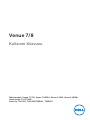 1
1
-
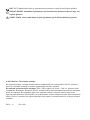 2
2
-
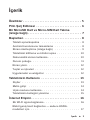 3
3
-
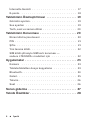 4
4
-
 5
5
-
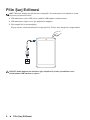 6
6
-
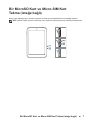 7
7
-
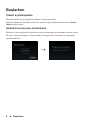 8
8
-
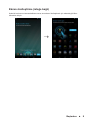 9
9
-
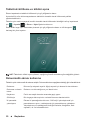 10
10
-
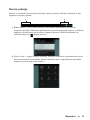 11
11
-
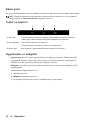 12
12
-
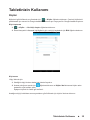 13
13
-
 14
14
-
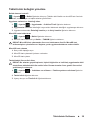 15
15
-
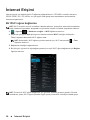 16
16
-
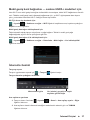 17
17
-
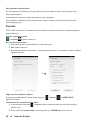 18
18
-
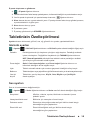 19
19
-
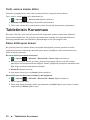 20
20
-
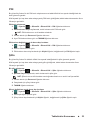 21
21
-
 22
22
-
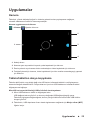 23
23
-
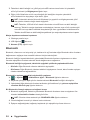 24
24
-
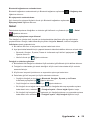 25
25
-
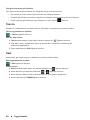 26
26
-
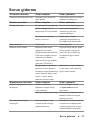 27
27
-
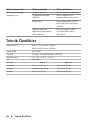 28
28
Dell Venue 3830 Kullanici rehberi
- Kategori
- Akıllı telefonlar
- Tip
- Kullanici rehberi
- Bu kılavuz aynı zamanda aşağıdakiler için de uygundur: